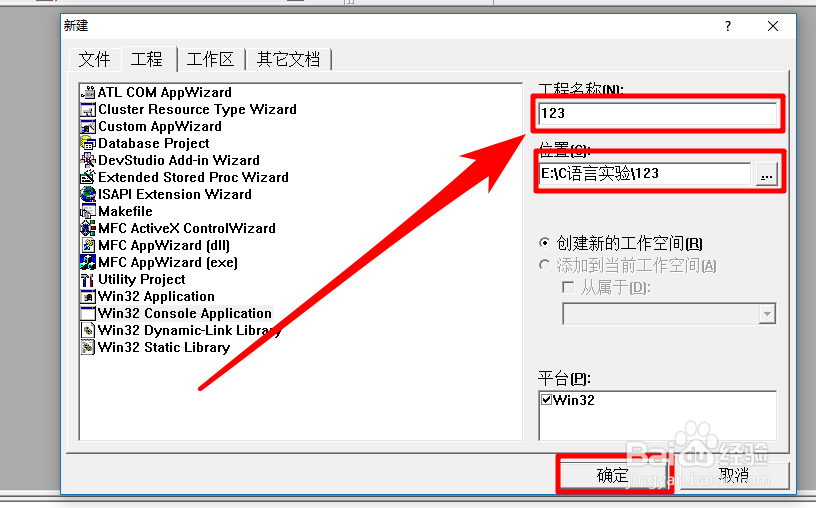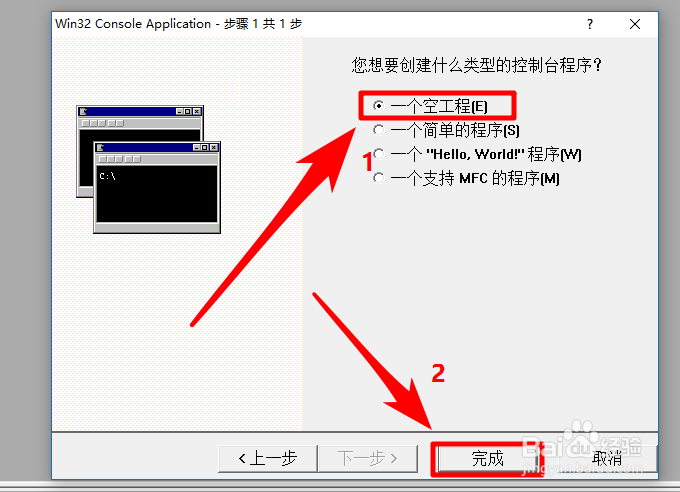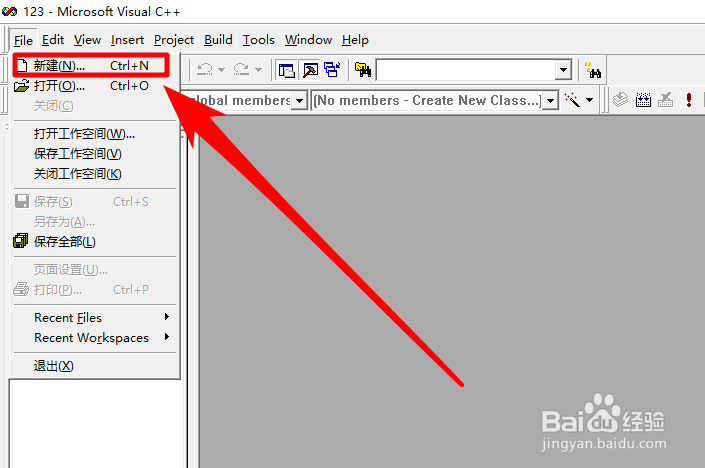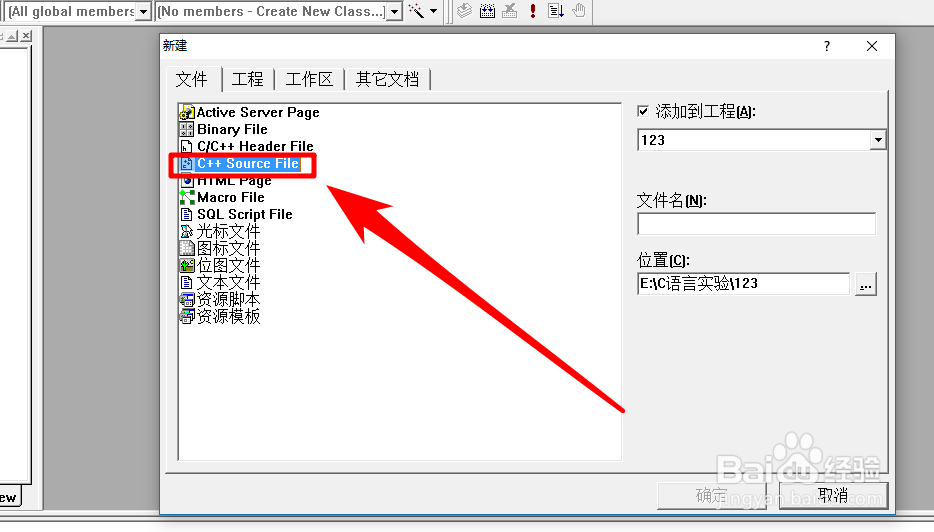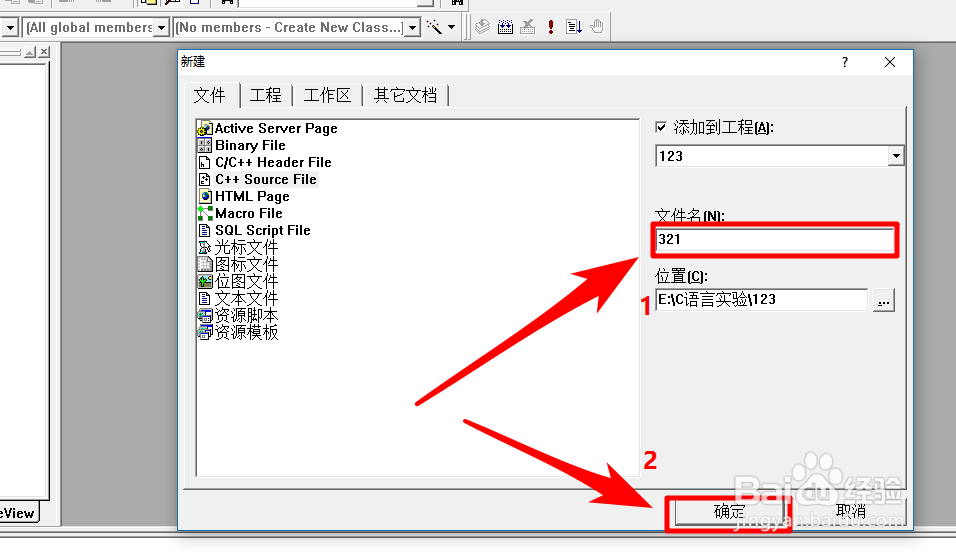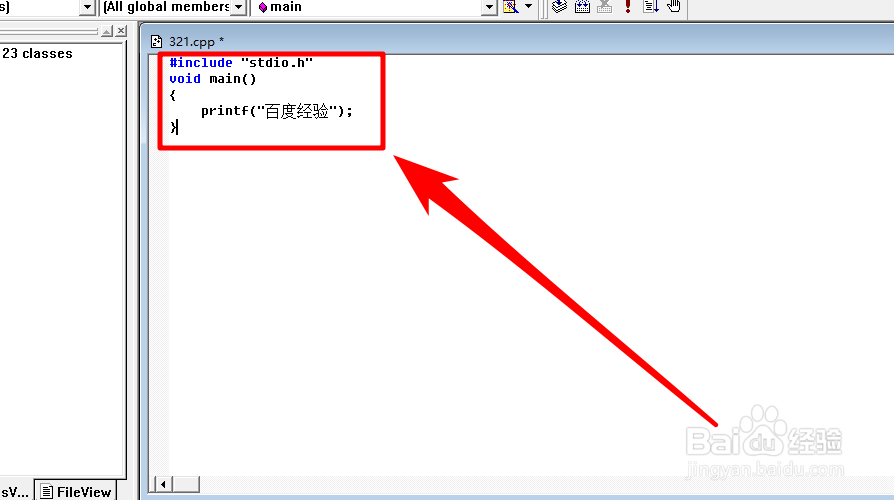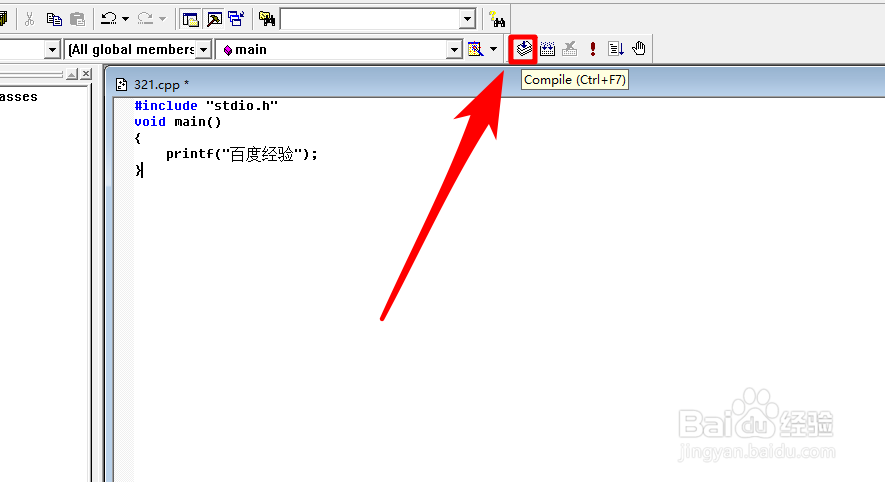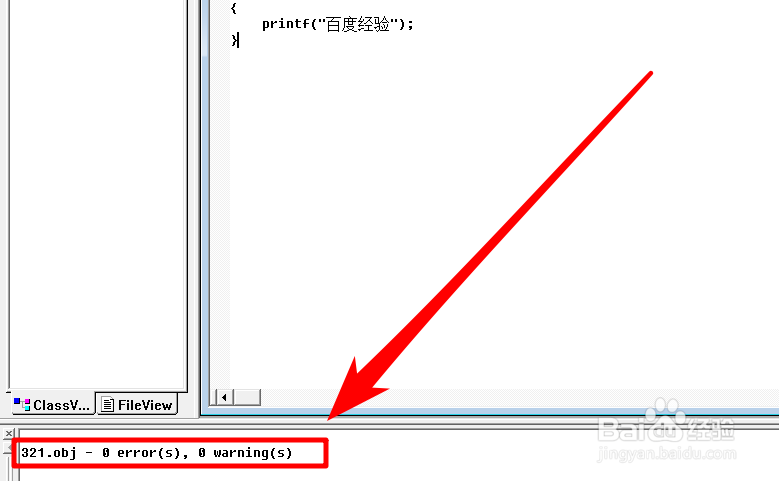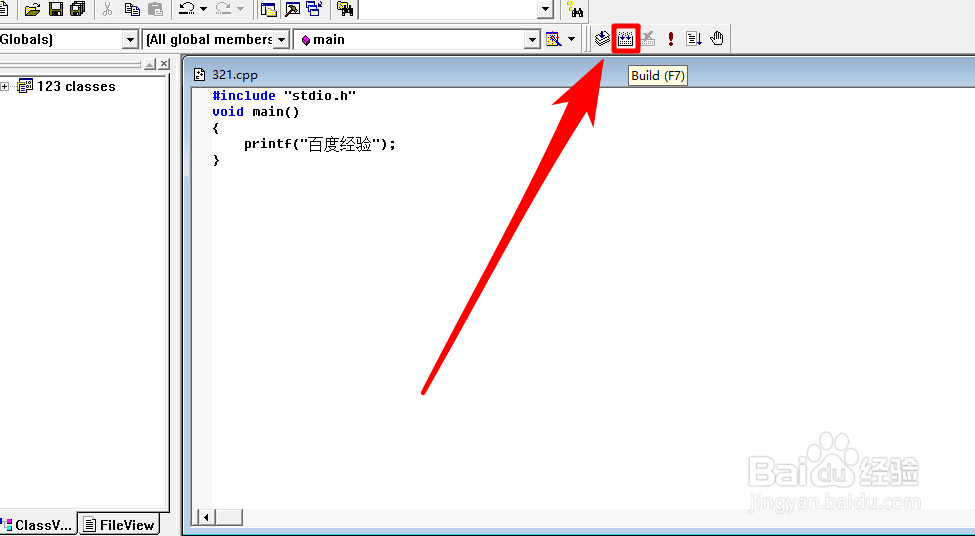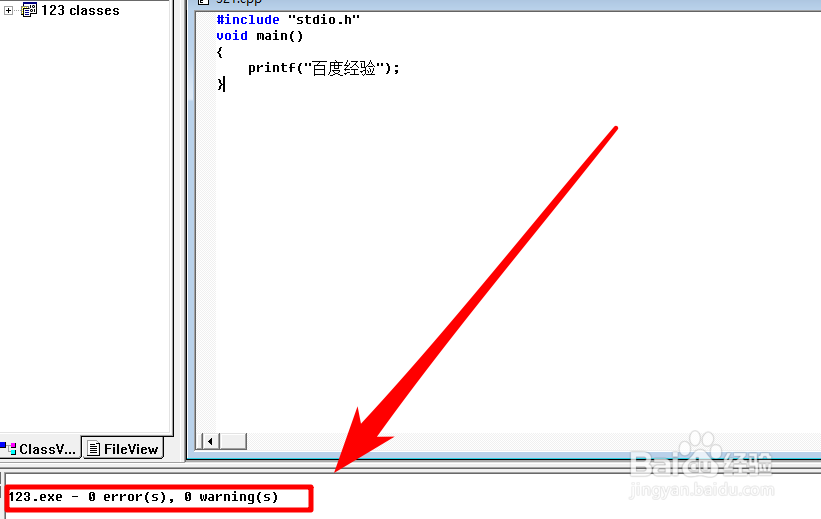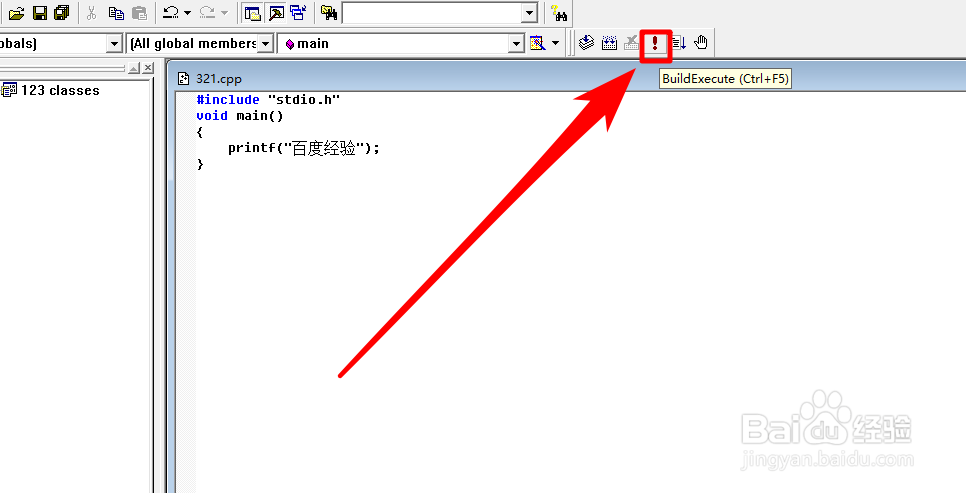1、首先,打开我们的VC++6.0编程软件,点击左上角的“文件”菜单,并选择“新建”
2、接着,选择“win32 console application”(win32 控制台程序)
3、然后,填写好工程的名称,以及创建的位置,并点击“确定”按钮
4、接着,在工程类型中选择“一个空工程”,然后,点击“完成”按钮。
5、接着,会出现工程信息的提示框,我们只需要点击“确定”按钮即可
6、创建好工程后,点击“文件”菜单,然后选择“新建”按钮
7、在新建项目中选中新建C++ source file(C++源文件)
8、然后,填写好我们源文件的文件名称,并点击“确定”按钮(这里的文件名称可以跟工程名称不一样)
9、接着,我们就可以编写我们程序的代码了
10、编写好程序代码后,点击工具栏中的“编译”按钮,编译程序
11、待提示“0错误,0警告”后,点击工具栏中的“链接”按钮,创建我们的C程序
12、待提示“0错误,0警告”后,点击工具栏中的“运行”按钮,运行我们的C程序,这样我们就成功创建好我们的C语言程序了
13、如果本经验帮助到了你,记得给本经验点个赞哦。温馨提示:本经验的底部还有注意事项栏目,请注意查看。